Pridajte RunAs do Kontextovej ponuky Prieskumníka vo Vista a Server 2008

Ako správca domény pre malé alebo veľkéspoločnosti, NIKDY nie je dobré prihlásiť sa ako správca domény (alebo iný privilegovaný používateľ) na čítanie e-mailov alebo surfovanie po internete. Nakoniec, ak vyberiete nepríjemnú chybu / vírus z programu Outlook alebo Internet Explorer, vaše prihlásené prihlasovacie údaje budú mať možnosť šíriť vírus do všetkých systémov v spoločnosti. To nie je dobrá vec!
Tu je príkaz RunAs (XP a Server2003). Môžete sa prihlásiť ako neprivilegovaný používateľ, ale ak ste potrebovali urobiť niečo, čo vyžaduje administrátorské práva, podržte Shift a kliknite pravým tlačidlom myši na aplikáciu v Prieskumníkovi systému Windows a spustite aplikáciu pomocou svojich prihlasovacích údajov.
S vydaním systému Windows Vista a Server2008, všetko sa zmenilo. Je pravda, že RunAs.exe môžete stále používať z príkazového riadku, ak to chcete urobiť pomocou Prieskumníka systému Windows. Našťastie Mark Russinovich napísal nový nástroj s názvom ShellRunAs, ktorý pridáva funkciu RunAs do Prieskumníka Windows.
Postupujte podľa nižšie uvedeného postupu krok za krokom, aby sa rozbalil na váš box:
Pridajte „Spustiť ako iného používateľa“ do kontextovej ponuky Prieskumníka Windows pre systémy Vista a Server 2008
1) Po vás Stiahnuť ▼ ShellRunAs odtiaľ, skopírujte ho do svojho Priečinok WindowsSystem32
2) Opero príkazový riadok a beh: shellrunas / reg
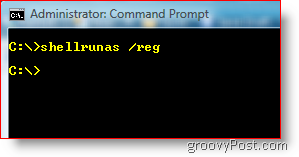
3) kliknite OK potvrďte inštaláciu dokončenú
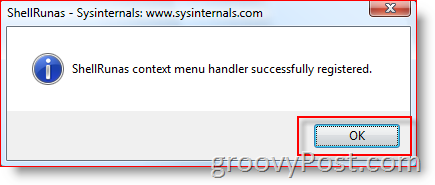
Ak chcete testovať, podržte stlačené tlačidlo SHIFT a kliknite pravým tlačidlom myši na aplikáciu. V kontextovej ponuke by ste teraz mali vidieť možnosť „Spustiť ako iný používateľ“.
pred:
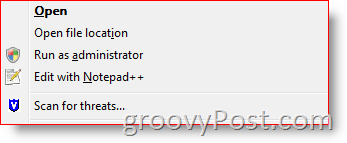
po:
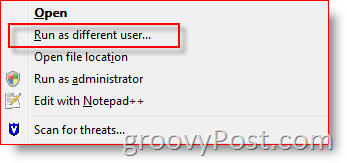
VEĽMI Groovy malý nástroj! Vďaka, Mark!
![Povolenie podpory bezdrôtovej siete LAN v systéme Windows Server 2008 [How-To]](/images/windows-server/enable-wireless-lan-support-on-windows-server-2008-how-to.png)




![Aktualizácia Microsoft Virtual Server 2005 R2 SP1 [upozornenie na vydanie]](/images/virtual-server/microsoft-virtual-server-2005-r2-sp1-update-release-alert.png)

![Microsoft vydáva Windows Server 2008 RC0 [groovyNews]](/templates/tips/dleimages/no_image.jpg)


Zanechať komentár